В процессе работы с компьютером мы настолько часто используем сочетание "горячих" клавиш, что просто не обращаем на это внимание. Одни из самых используемых сочетаний - ctrl+c (копирование) и ctrl+v (вставка). Первая операция копирует выделенный текст или рисунок в буфер обмена, вторая - вызывает содержимое буфера обмена. Казалось бы, все проще простого и ничего нового в процессе copy-paste изобрести нельзя. И все же… Разработчики компании Thornsoft постарались по-новому подойти к идее буфера обмена, в результате чего ими была создана программа под названием ClipMate.
Программа сохраняет любые данные (графика, текст и т. д.), которые пользователь в процессе работы копирует в буфер обмена. Кроме этого ClipMate следит за любыми производимыми действиями на компьютере (например, за копированием и перемещением файлов или папок), все это фиксируется в программе и остается в ней до тех пор, пока сам пользователь не решит удалить все накопленные данные.
Интерфейс
После запуска программы в системном трее рядом с часами будет висеть иконка СlipMate. Клик по ней левой кнопкой мыши вызывает окно программы, клик правой кнопкой - контекстное меню с настройками. Окно программы может изменять свой облик в зависимости от предпочтений пользователя. Если вам по душе виндовское окно обычного вида, работайте в ClipMate Explorer, если же вы не прочь сэкономить рабочее пространство, вам больше понравится ClipMate Classic - упрощенная версия окна программы. Переключение из одного интерфейса в другой происходит при нажатии на соответствующую кнопку на панели инструментов.
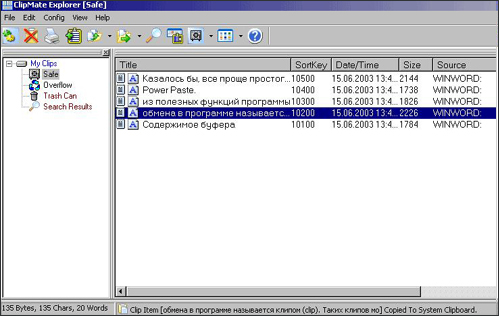
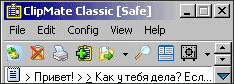
Содержимое буфера обмена в ClipMate называется клипом (clip). Таких клипов может быть любое количество. Их полный список можно увидеть в правой части окна программы. Если из этого списка удалить какой-нибудь элемент, то он переместится в корзину программы (Trash Can). Очистить ее можно только через главное меню File > Empty Trash. Каждый элемент имеет описание (дату создания, тип документа и т. д.). Кроме того, в нижней части окна ClipMate вы сможете увидеть содержание выделенного элемента.
Рower Рaste
Одна из полезных функций программы - Рower Рaste. Когда вам нужно, например, скомпоновать текст из отдельных фрагментов, вы копируете по очереди участки текста, затем выбираете в контекстном меню программы режим РowerРaste Up (ctrl+u) или PowerPaste Down (ctrl+d). Теперь если сделать несколько вставок из буфера (ctrl+v), то ClipMate каждый последующий раз будет брать следующий элемент из списка окна ClipMate Еxplorer. РowerРaste Up - вставка всех элементов списка идет последовательно от самого нижнего к самому верхнему, PowerPaste Down - наоборот (от верхнего к нижнему).
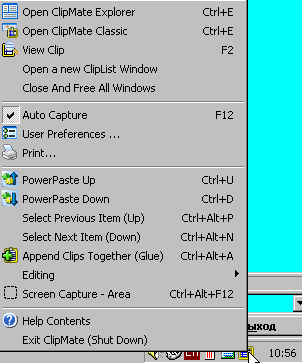
Удаление ненужных абзацев
Еще одна полезная функция программы - удаление ненужных абзацев. Если вы имеете дело с текстовыми документами, набранными в DOS, то наверняка сталкивались с проблемой форматирования. Если форматировать такой текст вручную, на это уйдет немало времени и сил (особенно если документ достаточно велик). ClipMate может убрать все ненужные абзацы одним щелчком мыши. Для этого скопируйте нужный текст в буфер, выделите его в окне программы и выполните команду Edit > Remove Linebreaks. Теперь если вставить текст обратно в документ, абзацы исчезнут.
Другая похожая функция - Explode Into Fragments. Ее можно использовать для вставки текста пофрагментно. Если в буфер скопирован текст, участки которого разделены Enter или Tab, то вставка из clipboard-a при включенном режиме Explode Into Fragments будет производиться не целиком, а отдельными элементами. Эта особенность программы может пригодиться, если, скажем, у вас есть столбец адресов электронной почты, по которым необходимо сделать рассылку. Вы копируете весь столбец, указываете в меню ClipMate Еdit > Еxplode Into Fragments, в списке копируемых элементов выделяете этот элемент и самой первой кнопкой на панели инструментов выбираете очередность полученных фрагментов.
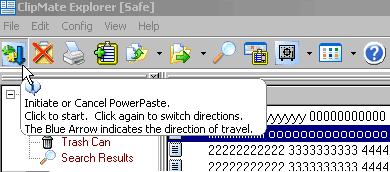
Создание коллекций
Программу ClipMate можно также использовать как обычную базу данных. Вы можете создавать различные коллекции Интернет-страничек, подборку картинок, часто встречающиеся окончания писем и так далее. Если заблудитесь в коллекциях - не беда. В них можно производить поиск по большому числу параметров - по дате, тексту, содержанию, программе-источнику и пр.
Шифрование данных
Для хранения конфиденциальной информации предусмотрена опция шифрования. правда, работает эта функция программы только с обычным текстом (*.txt), а все другие форматы файлов (*.rtf, *.bmp и т.д.) шифрованию не подлежат. Алгоритм криптования используется 56-битовый arc4. Для того, чтобы замаскировать один или несколько элементов буфера обмена, необходимо выделить их в окне программы, вызвать правой кнопкой мыши контекстное меню программы и выбрать строчку Encrypt Selected Clips. На экране появится небольшого размера окно, в котором потребуется указать несколько настроек. Среди них - комбинация клавиш для расшифровки текста, время, по окончании которого пользователю будет недоступно содержимое раскрытого им клипа.
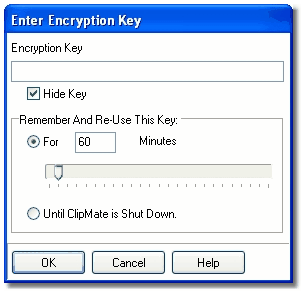
"Очистка" текста от нежелательных символов
Еще одним достоинством ClipMate является возможность "зачистки" текста от определенных символов. Если вы когда-нибудь получали электронное письмо, в котором содержался текст вашего письма, то вы, скорее всего, обращали внимание на символы " >> " в каждой строчке.
Выглядит это приблизительно так:
" Привет!
Сегодня звонил тебе (около 16:00), но никто не подходил к телефону.
Я в отпуске и нахожусь дома.
Вадим.
> >Привет!
>>
> >Как у тебя дела? Если есть свободная минутка, я бы мог подъехать.
>>
Сергей"
А теперь представим себе, что от этих символов нужно избавиться. Ну, скажем, текст письма нам сохранить нужно, а символы "> >" - нет. Как это можно сделать? Самый простой способ - вручную. Можно также воспользоваться каким-нибудь текстовым процессором, в котором есть функция автозамены и попросту заменить все символы "> >" на пробелы. При этом текст придется копировать в буфер обмена, а затем редактировать в программе. Если же воспользоваться ClipMate, то задача значительно упростится. Все, что вам нужно сделать - это скопировать текст в окно ClipMate Еxplorer и выполнить команду Edit > CleanUp Text… На экране появится окно Text CleanUp Options. В нем нужно указать, какие символы необходимо убрать из текста. Настройки, которые стоят по умолчанию, могут оставаться неизменными в большинстве случаев.
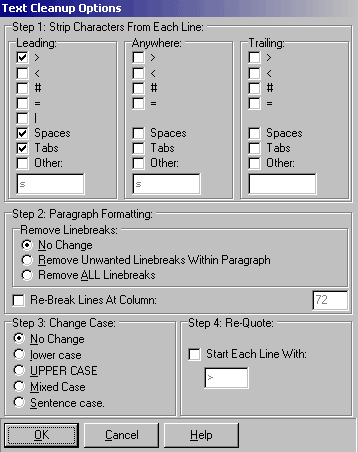
Другие функции ClipMate
ClipMate можно использовать как программу-граббер, для захвата определенной области экрана. Для этого воспользуйтесь комбинацией клавиш Ctrl+Alt+F12 или в контекстном меню программы выберите строчку Screen > Capture Area. ClipMate сохранит изображение как точечный *.bmp рисунок.
ClipMate также может выполнять роль простенького HTML-редактора. Если скопировать в окно программы HTML-код, в окне предварительного просмотра Text as HTML можно увидеть страничку в том виде, в котором она отобразится в браузере. Таким образом, редактировать ее можно прямо в Клипмейте. В последней версии программы была добавлена опция выделения цветом HTML-тегов.
В ClipMate имеется даже проверка орфографии и функция автозамены, так что ее можно использовать и как несложный текстовый редактор.
Недостатки
К сожалению, ClipMate не лишена некоторых недостатков. Прежде всего, она некорректно работает с русским языком и часто переводит содержимое буфера в "козяблики". Во-вторых, для того чтобы "горячие" клавиши работали в некоторых программах, обязательно должно быть открыто окно ClipMate, что ужасно неудобно. В-третьих, особой стабильностью ClipMate не отличается, и то и дело выбрасывает окна с ошибками и просит послать уведомление разработчикам. И наконец, даже несмотря на достаточно подробный файл справки, тому, кто впервые столкнулся с программой, разобраться в ее тонкостях сложновато. Поэтому разработчикам еще предстоит работать над усовершенствованием интерфейса, чтобы его более понятным.
ClipMate стоит $24.95, за апдейт с предыдущей версии тоже берут деньги. Попользоваться программой бесплатно можно в течение тридцати дней, скачав по адресу http://www.thornsoft.com/dist/ClipMate.exe (около 3 МБ).


 MWC 2018
MWC 2018 2018
2018 Computex
Computex
 IFA 2018
IFA 2018


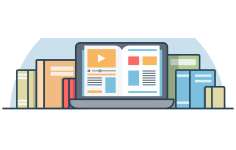

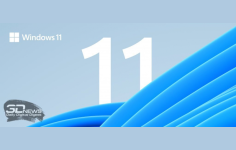


 Подписаться
Подписаться